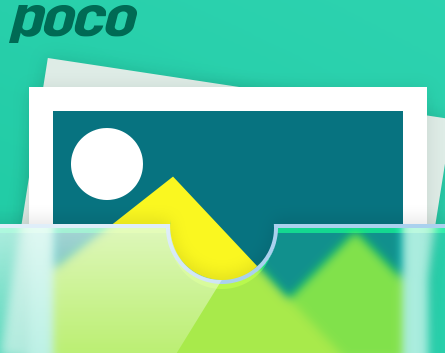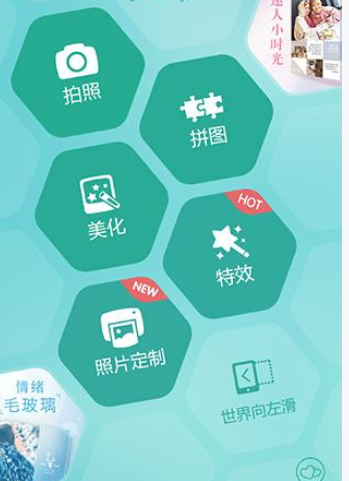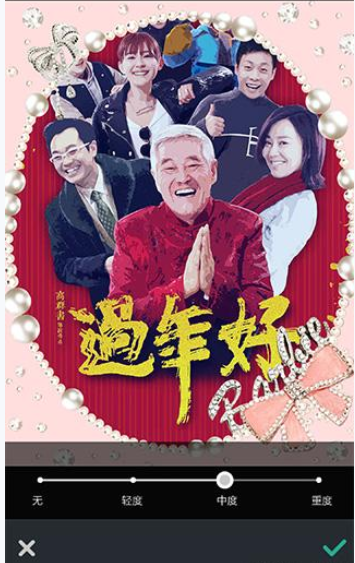首页 >
文章列表 > POCO相机怎么将图片快速美化 将图片快速美化操作方法
POCO相机怎么将图片快速美化 将图片快速美化操作方法
189
2025-02-23
POCO相机:智能美化,一键提升照片质感!POCO相机运用智能算法,轻松优化照片色彩、亮度和对比度,让您的照片瞬间焕然一新。无论拍摄人像、风景还是静物,都能获得专业级的视觉效果。
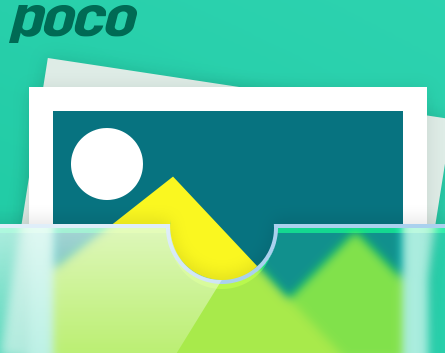
快速美化图片步骤:
- 下载安装最新版POCO相机,点击“美化”功能进入美化界面。
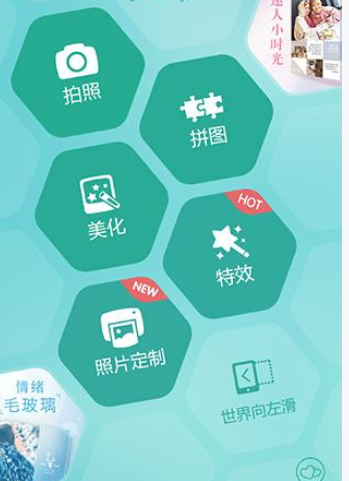
- 选择您想美化的图片(可选择手机相册中的图片或直接拍照)。所有美化功能都集中在底部工具栏。

- 人像美化推荐使用“情景”模式中的“美白嫩肤1”功能。

-
选择合适的滤镜,并点击右下角的勾号确认。
-
最后,使用锐化功能,让图片细节更清晰,整体观感更舒适。
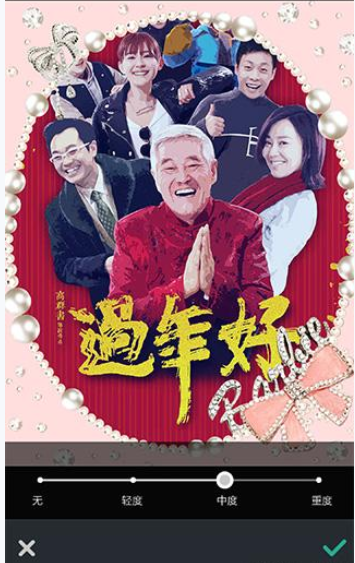
通过以上简单步骤,即可使用POCO相机快速美化您的图片!